[ad_1]
首次设置WordPress网站时,您创建了登录用户名和密码。但是,在某些时候,您可能会发现自己需要切换它们。我们已经讨论过如何选择新密码 – 但是如何更改WordPress用户名?
即使您不能只登录您的网站并为您的帐户选择一个新名称,也有一些简单的解决方案。例如,您可以在几分钟内手动更改用户名。为了使过程更加简单,您可以安装Easy Username Updater等插件。
为什么要更改WordPress用户名
在我们向您介绍如何更改用户名之前,值得考虑您为什么要这样做。有许多可能的原因,但这里有一些最常见的原因:
- 您需要一个更安全的用户名。如果您最初使用默认管理员选项,这一点尤其重要,因为黑名单的名称非常容易猜测。
- 您想将管理员帐户移交给其他用户。
- 您想要选择与您网站的风格和/或品牌更加一致的用户名。
无论是什么原因,您都会很高兴知道更改用户名的过程并不难。不过,仔细选择新名称很重要。尝试独特但令人难忘的东西,并避免基于个人信息(这更容易猜测)。
如何更改WordPress用户名(两种简单方法)
有两种主要方法可以更改WordPress用户名。您可以手动执行此操作,也可以安装插件以简化该过程。这两种方法都是有效的,您的选择很大程度上取决于个人偏好。我们建议您阅读每个选项,然后选择您想要尝试的选项。
但是,首先,您需要确保最近备份了您的网站。毕竟,您将对管理员用户帐户进行更改,并且您不希望意外地将自己锁定在您的网站之外。有了备份,您可以毫无后顾之忧。
1.手动更改用户名
由于WordPress不提供重命名管理员帐户的简单方法,因此您必须使用简短的解决方法来完成工作。简而言之,您要做的是创建一个新的管理员帐户,将所有现有内容传输到该帐户,然后删除旧帐户。
首先,在WordPress仪表板中导航到用户>添加新项:
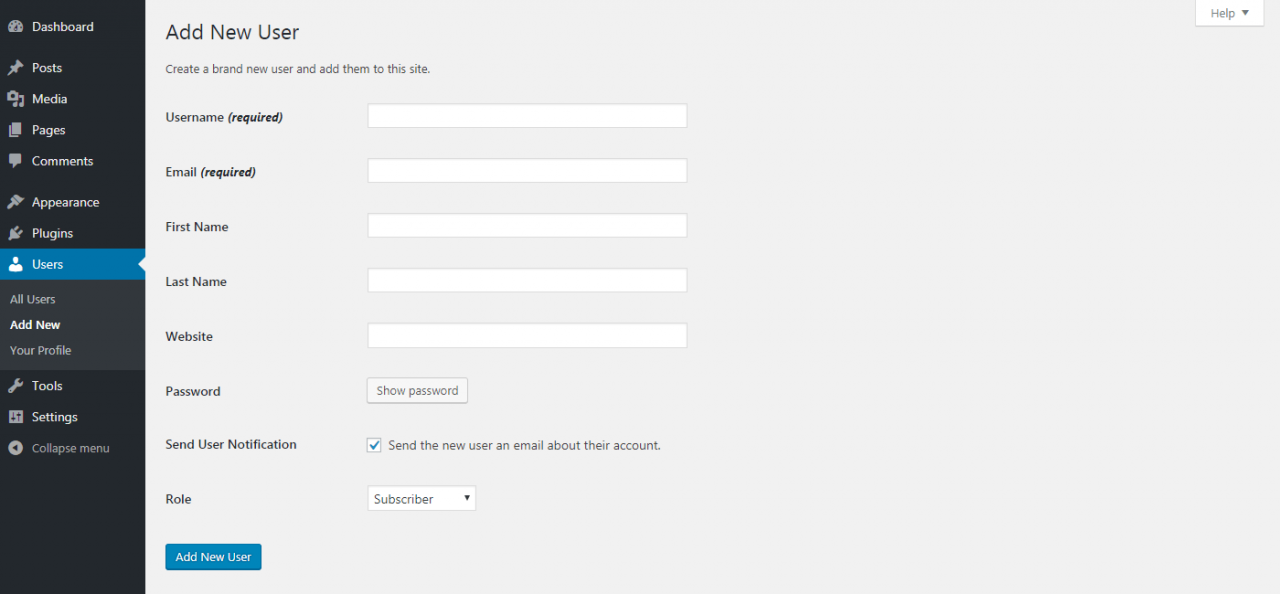
在这里,您可以创建新帐户。输入用户名,并填写其余信息。不要忘记选择一个强密码(最好的办法是坚持使用WordPress的一个自动生成的密码),并将帐户的角色设置为管理员。您还需要使用与您当前帐户使用的电子邮件地址不同的电子邮件地址(请不要担心 – 完成此过程后,您可以随时更改回原始电子邮件地址)。
完成后,单击“添加新用户”。
接下来,您需要退出WordPress网站并使用新帐户重新登录。再次转到“用户”标签,然后查找旧的管理员帐户。点击旧帐户用户名下方的删除:

您会看到一个提示,询问您如何处理该帐户的内容。选择标记为“将所有内容归属到:”的选项,然后在下拉菜单中选择新用户名:
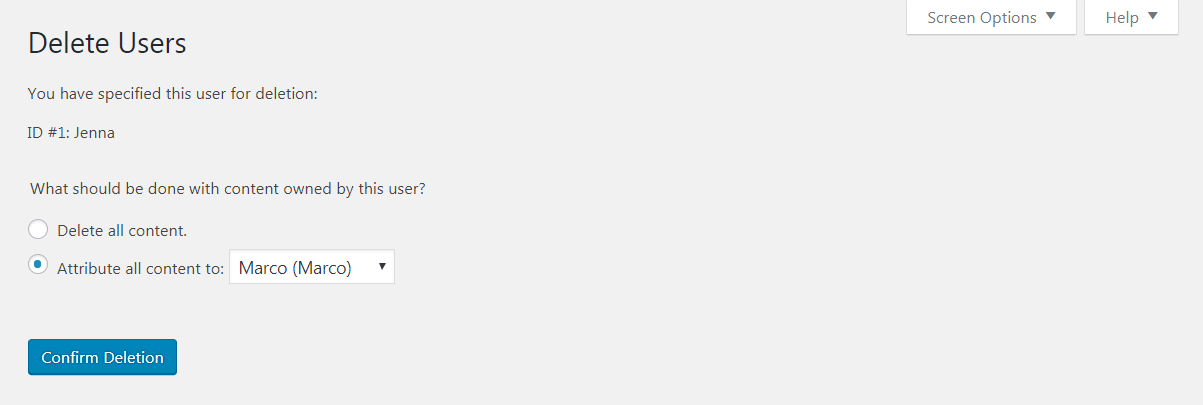
这会将您所有网页,帖子等的所有权从旧帐户转移到新帐户。然后,单击“确认删除”。
而已!您的旧帐户将被删除,您的新帐户将准备好使用其更新的用户名。但是,您可能希望坚持使用插件来查看此过程的外观。
2.使用插件简化过程
还有另一种方法可以更改WordPress用户名 – 安装专为此目的而设计的插件。此方法可以更简单,不涉及创建新帐户。另外,您可以保留您的电子邮件地址。
虽然有一些插件可以帮助您,但我们建议您使用Easy Username Updater。它重量轻,经过良好审核,使用起来非常简单。安装并激活插件后,您可以在用户>用户名更新器下调整其选项:
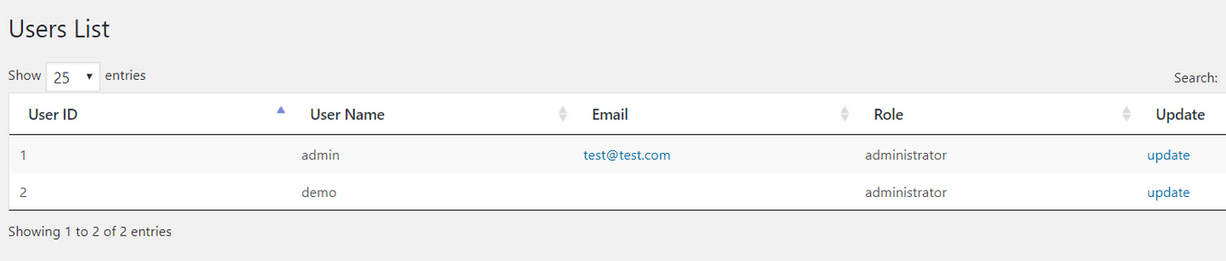
要实际更改WordPress用户名,您需要为要编辑的特定用户按“更新”。接下来,编写新用户名,然后选择是否要发送有关所做更改的电子邮件通知。然后按更新用户名,就是这样,你很高兴。
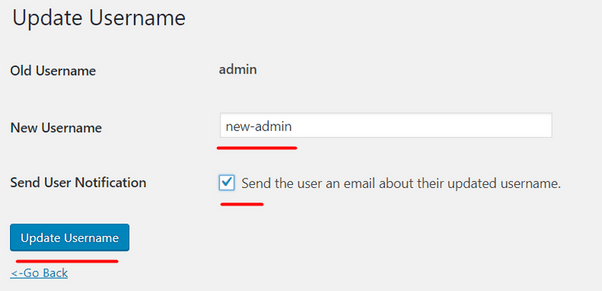
这样,用户名将自动更改。您可以为任意数量的帐户执行此操作,如果您愿意,可以再次更改名称。此方法使得为任何帐户选择新用户名尽可能简单。
结论
首次创建网站时,选择独特,安全的登录凭据非常重要。但是,可以在事后更改这些凭据。无论您是担心自己做出了不安全的选择,还是仅仅想要更适合您需求的更改,为您的网站创建新的用户名都不一定非常困难。
正如我们在上面展示的那样,有两种主要方法可以更改WordPress用户名:
- 手动更改用户名。
- 使用插件简化过程。
